


اگر با مشکل هنگ اکسل مواجه شدید کافیه شماره ۹۰۹۹۰۷۰۳۴۵ از تلفن ثابت بدون کد(تماس از طریق موبایل امکان پذیر نیست )تماس بگیرید تا کارشناسهای همراه رایانه خیلی سریع مشکل شمارو برطرف کنند.
درصورتی که یک خط ثابت ندارید مطلب تماس بامشاورین همراه رایانه رو مطالعه کنید.
برنامه اکسل یک برنامه پیشرفته و قدرتمند برای تجزیه و تحلیل داده ها می باشد، اما وقتی با مشکلی مواجه شود، کار با آن سخت می شود، به خصوص اگر دچار هنگ یا کندی شده باشد. مشکل هنگی یا کندی برنامه اکسل مانع از انجام کار موثر شده و سرعت کار را پایین می آورد.
برنامه اکسل به عنوان سازماندهی در اطلاعات طراحی شده است؛ بنابراین مشکل هنگ و کندی آن چیزی نیست که به سادگی از آن عبور کنیم. در ادامه از مقاله همراه رایانه به دلایل و راه حلهایی برای رفع مشکل هنگ در اکسل خواهیم پرداخت.

دلایل هنگ و کندی برنامه اکسل
برنامه اکسل از مهمترین و پرکاربرد ترین نرم افزارها به حساب می آید، که در این میان ممکن است با مشکلاتی چون کندی و هنگ کردن روبرو شود، بنابراین ما در این مقاله از همراه رایانه به دلایلی از هنگی و ثابت ماندن برنامه اکسل خواهیم پرداخت.
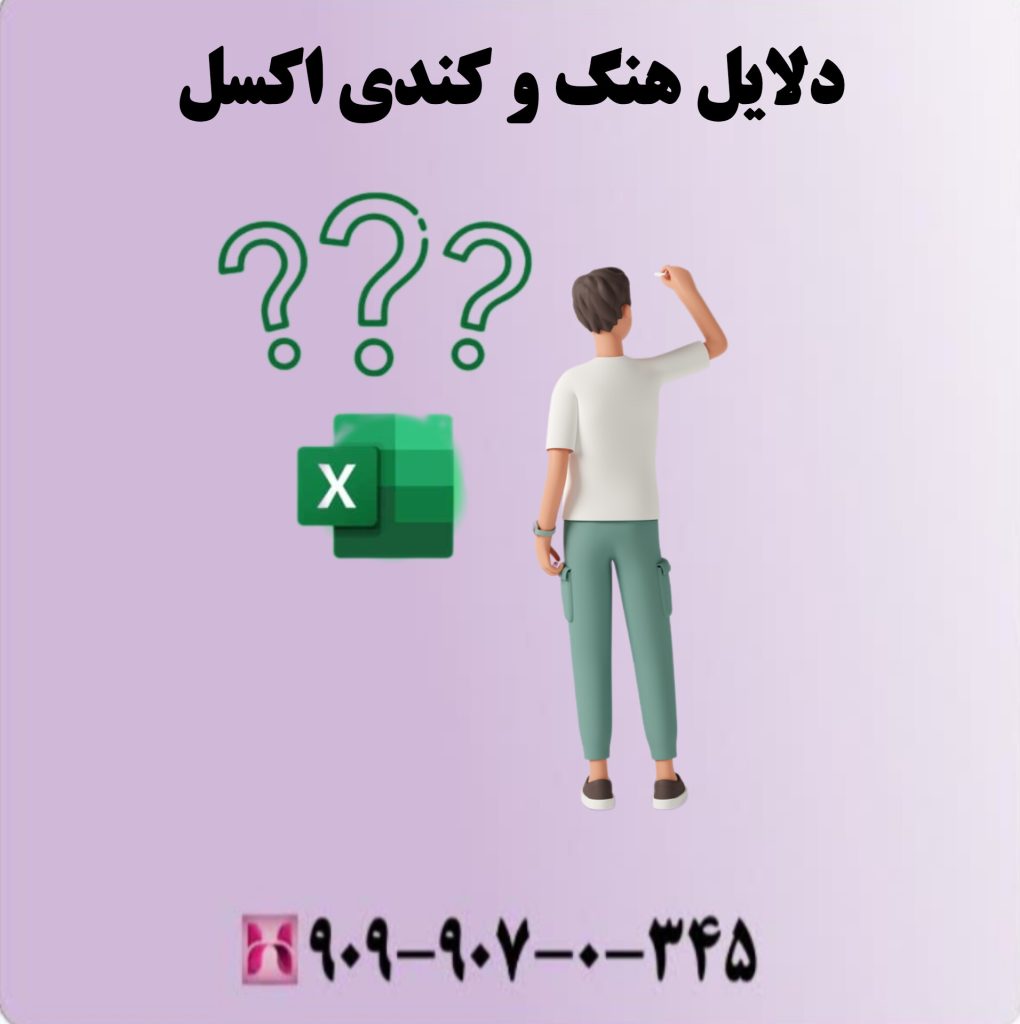
دلایل هنگ و کندی اکسل
۱. وجود فایل های خراب و آسیب دیده
یکی از دلایل هنگ و کند شدن برنامه اکسل وجود فایل های خراب و آسیب دیده می باشد، همچنین نمایه های کاربر خراب نیز باعث کندی در اکسل می شود.
۲. وجود افزونه های شخص ثالث و فرآیند های پس زمینه
دلیل بعدی که منجر به هنگ شدن برنامه اکسل می شود، افزونه ها و فرآیندهای پس زمینه است، که این روند بر منابع سیستم شما تاثیر می گذارد و باعث کندی در برنامه اکسل می شود.
۳. منابع سیستم ناکافی
یکی از علتهای دیگری که باعث هنگ و کندی در اکسل می شود، فاقد حافظه رم یا قدرت پردازش کافی در رایانه شما می باشد، در نتیجه اکسل در عملکرد موثر خود مشکل پیدا می کند و شما نمی توانید اکسل را به راحتی باز کنید.
۴. قدیمی بودن نسخه اکسل
اگر از نسخه قدیمی اکسل استفاده می کنید، ممکن است که برخی از داده ها و اطلاعات پیشرفته به درستی بارگیری نشوند و در نتیجه اختلال در عملکرد اکسل ایجاد کرده و باعث هنگ شدن در برنامه شود.
۶ راه حل هنگ و کندی برنامه اکسل
در بالا به چند مورد از دلایل هنگی برنامه اکسل اشاره کردیم، اکنون قصد داریم به ۶ روش برای حل این مشکل به شما معرفی کنیم، با همراه رایانه همراه باشید.
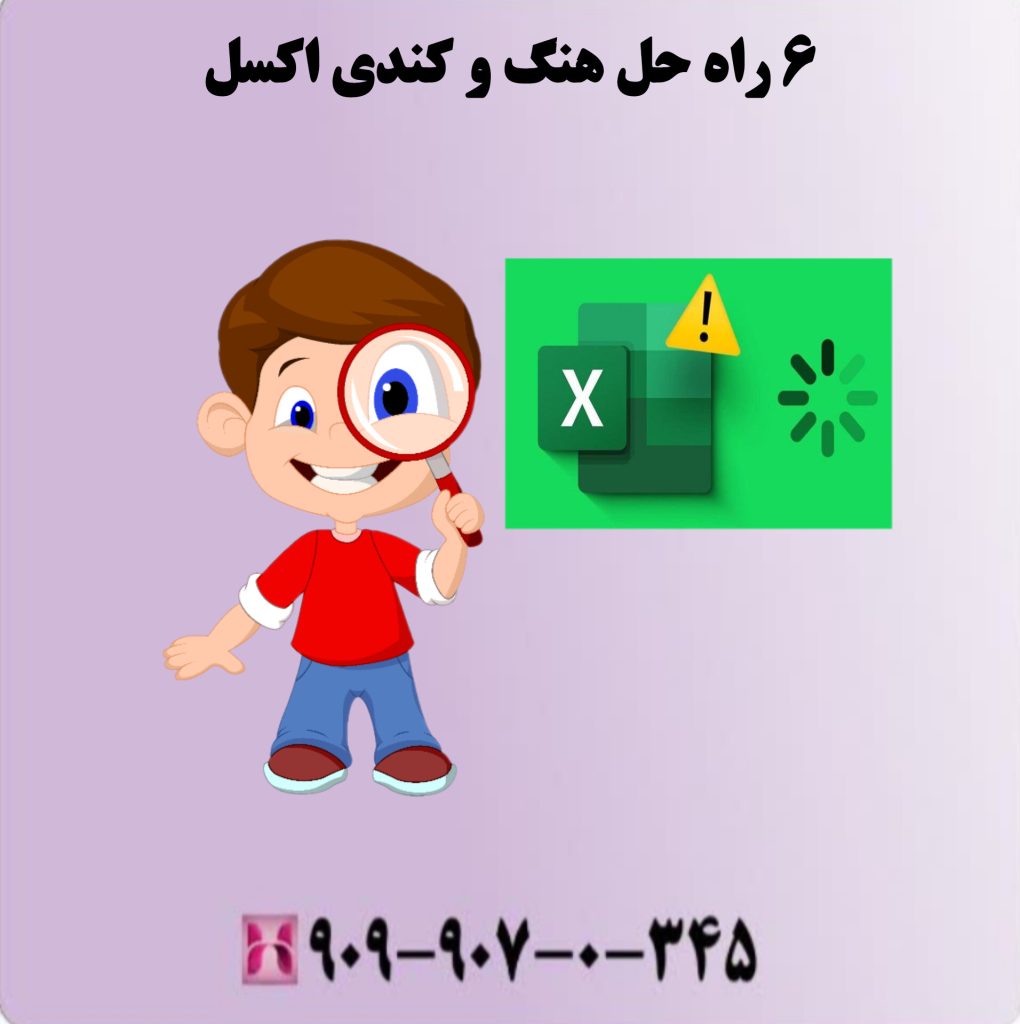
۶ راه حل هنگ وکندی اکسل
۱. رفع مشکل هنگ اکسل با به روز رسانی برنامه اکسل
اگر از نسخه قدیمی اکسل استفاده می کنید بهتر است آن را به روز کنید، زیرا استفاده از نسخه قدیمی باعث از دست دادن داده ها، اطلاعات جدید، بهبود عملکرد برنامه می شود. برای بروز کردن برنامه اکسل مراحل زیر را انجام دهید:
- ابتدا به برنامه اکسل رفته و منوی File در گوشه سمت چپ بالا را انتخاب کرده سپس گزینه Account را از نوار کناری سمت چپ انتخاب کنید.
- سپس گزینه Update options>Update Now را انتخاب کنید.
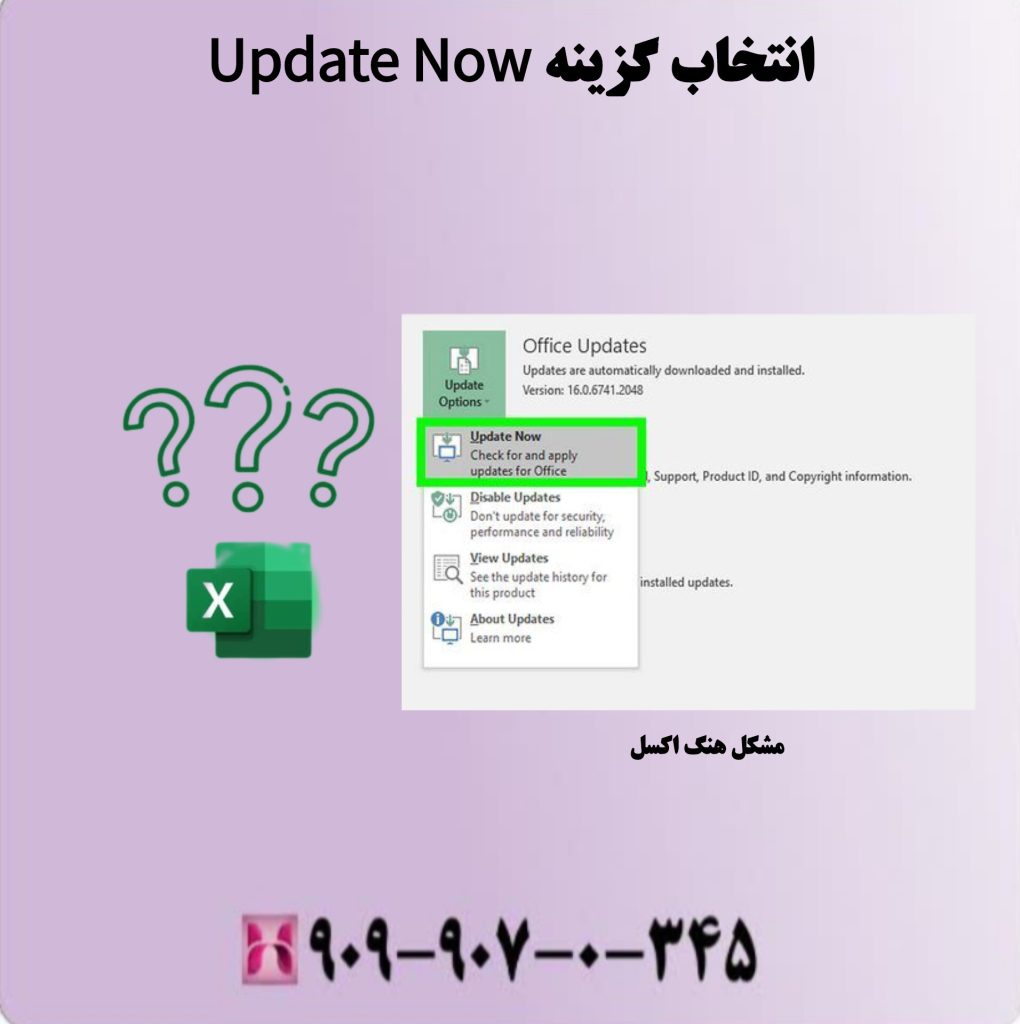
انتخاب گزینه Update Now
به این ترتیب مایکروسافت اکسل در حال بروز رسانی می باشد.
۲. رفع مشکل هنگ اکسل با غیر فعال کردن شتاب دهنده گرافیکی
روش دیگری که برای برطرف شدن مشکل هنگ اکسل وجود دارد، غیر فعال کردن شتاب دهنده گرافیکی است. در این روش باید شتاب دهنده گرافیکی را غیر فعال کنید، برای این کار مراحل زیر را انجام دهید:
ابتدا برنامه اکسل را باز کرده، و گزینه File را از منوی بالای صفحه سمت چپ انتخاب کرده و گزینه options را برگزینید.
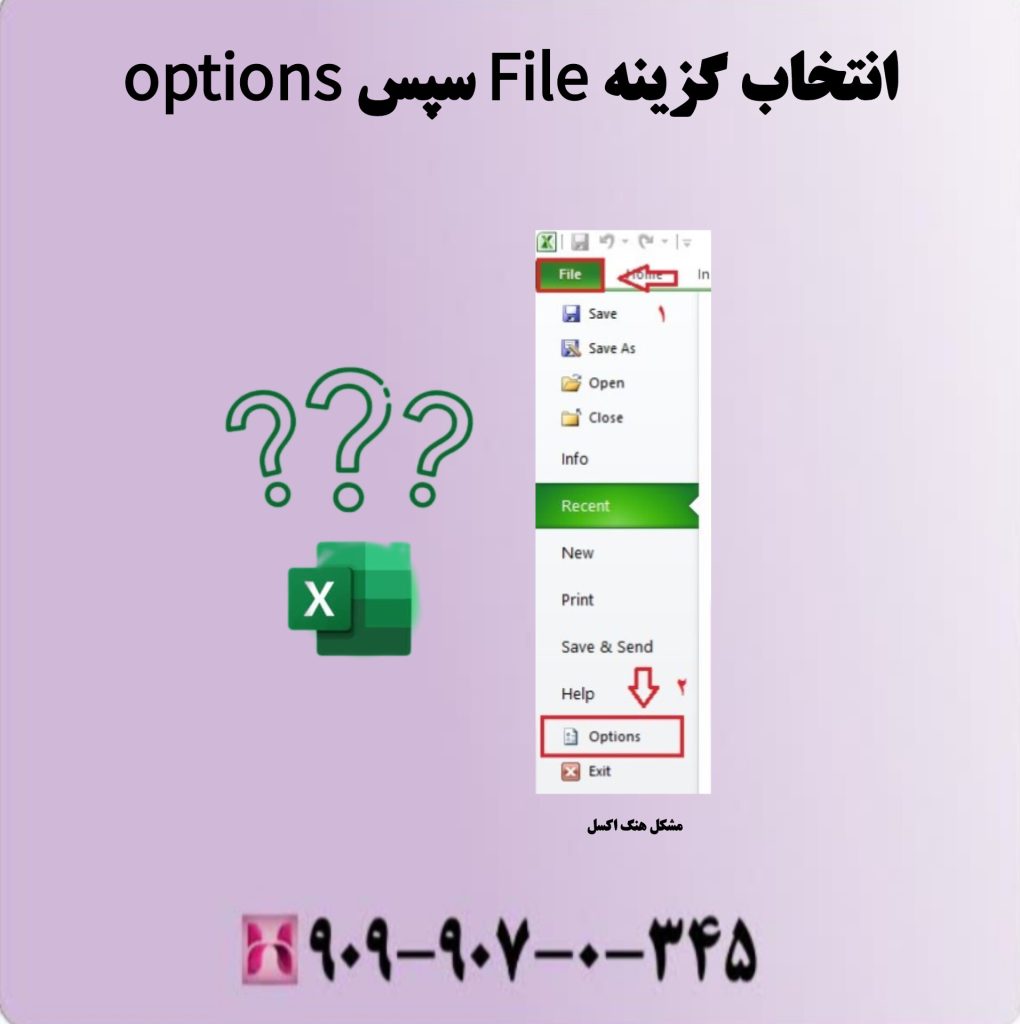
انتخاب گزینه File سپس options
در صفحه ای که برای شما باز می شود، از منوی سمت چپ گزینه Advanced را انتخاب کرده، سپس از قسمت Display باید تیک گزینه Disable hardware graphics acceleration را فعال کنید، و در آخر هم ok را بزنید، تا شتاب دهنده گرافیکی غیرفعال شود و مشکل کندی اکسل شما برطرف شود.
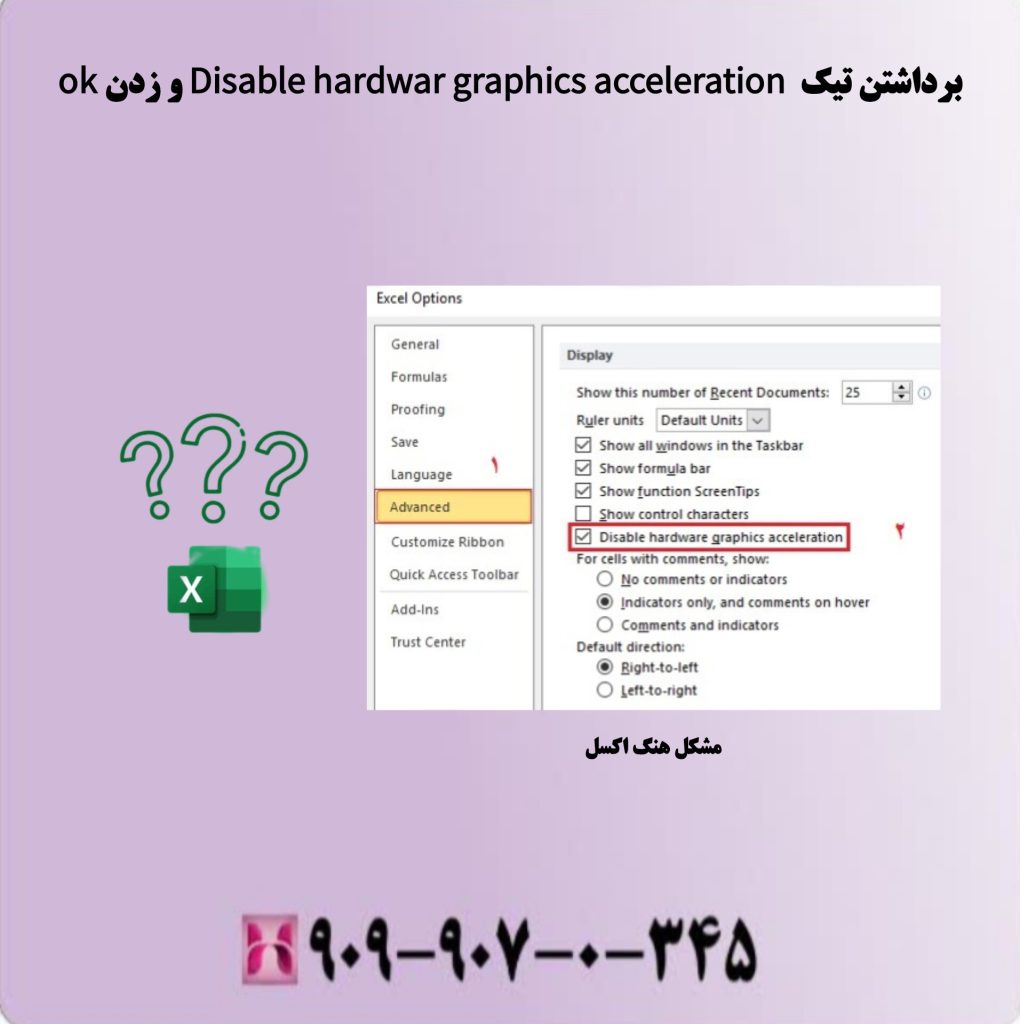
برداشتن تیک Disable hardwar graphics acceleration
۳. رفع مشکل هنگ اکسل با اجرا در حالت ایمن
روش دیگری که برای رفع مشکل هنگ و کندی اکسل به شما پیشنهاد می دهیم، اجرای اکسل در حالت ایمن است. با این روش اکسل به برنامه اجازه می دهد، بدون افزودنی اجرا شود. بنابراین اگر یک افزونه نصب شده باعث ایجاد مشکل در کندی اکسل شد، می توانید متوجه شوید که خطا از کجاست.
راه های مختلفی برای باز کردن اکسل در حالت ایمن وجود دارد، که ما ساده ترین راه را به شما آموزش می دهیم، روش زیر را با دقت انجام دهید:
- کلید ویندوز را نگه داشته و دکمه R را فشار دهید، تا کادر Run نمایان شود، سپس در کادر خالی EXcel _ safe را تایپ کنید و ok را بزنید.
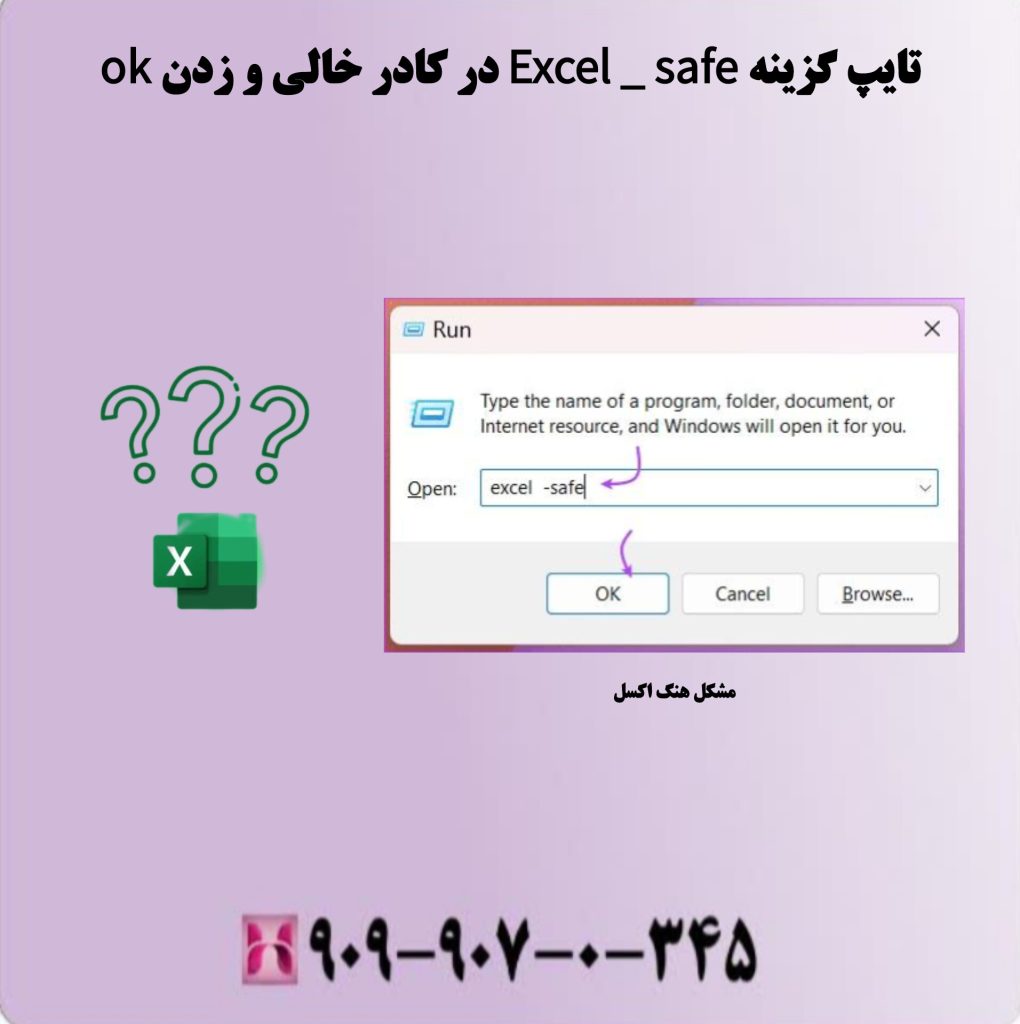
تایپ گزینه excel – safe در کادر خالی و زدن ok
۴. رفع مشکل هنگ اکسل با پاک کردن اشیاء یا اشکال
گاهی اوقات وجود اشیاء یا اشکال در اکسل باعث هنگ کردن و کندی در این برنامه می شود، پس بهتر است همه آنها را یکی یکی حذف کرده تا از دیر بالا اومدن یا عدم پاسخگویی اکسل جلوگیری کند. برای این کار باید مراحل زیر را انجام دهید:
- کلید Ctrl + G را نگه دارید، تا صفحه Go to نمایان شود، سپس دکمه Special را انتخاب کنید.
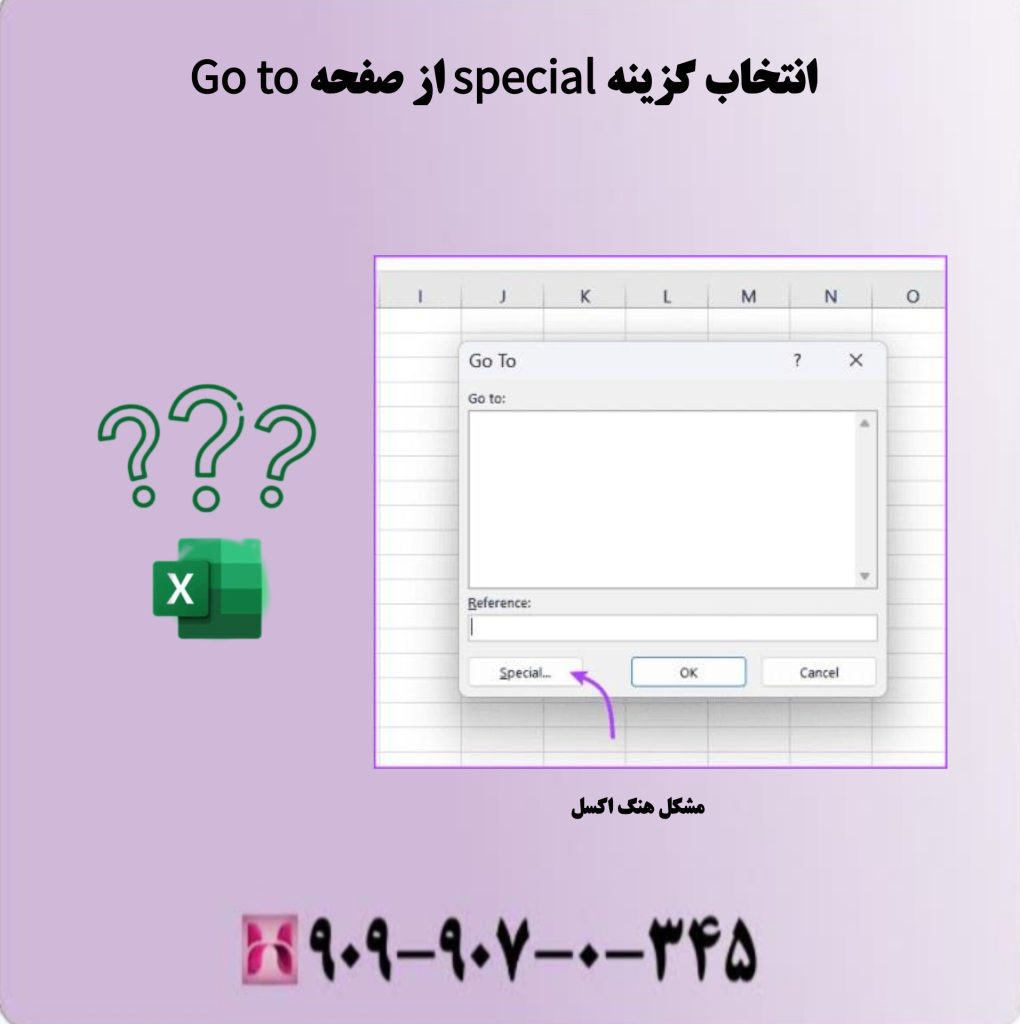
انتخاب گزینه special از صفحه Go to
- در مرحله بعد گزینه Opjects را انتخاب کرده و ok را بزنید تا اشیاء در اکسل پیدا شوند، سپس آن اشکال یا اشیاء را پیدا کرده و حذف کنید.
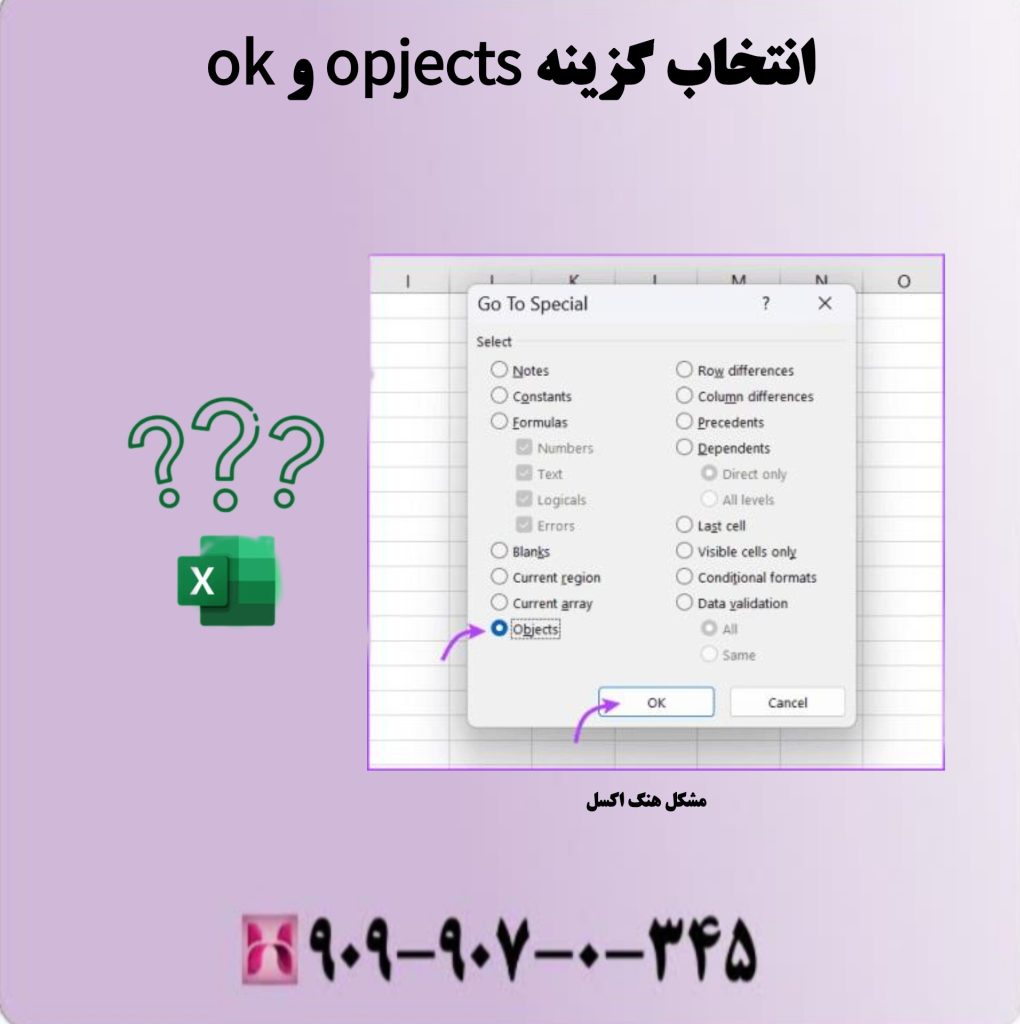
انتخاب گزینه opgects و ok
۵. رفع مشکل هنگ اکسل با بستن برنامه های غیر ضروری پس زمینه
برنامه های پس زمینه ممکن است برای سیستم مشکل ایجاد کند و در عملکرد اکسل تاثیر بگذارد. راهکار خوبی که میتوانید آن را امتحان کنید، این است که همه برنامه های باز را بسته و مجدد اکسل را باز کنید تا ببینید نرم افزار اکسل کار می کند یا نه.
در واقع اگر می خواهید بدانید کدام برنامه سیستم شما را بارگیری می کند، و باعث کندی و ثابت شدن در اکسل شما می شود، می توانید برنامه های پس زمینه را یکی یکی غیرفعال کنید. برای انجام بسته شدن برنامه های غیر ضروری مراحل زیر را انجام دهید:
- کلیدهای ترکیبی Esc + shift + Ctrl را فشار دهید، تا صفحه Task Manager باز شود. سپس روی گزینه End Task کلیک کنید، تا برنامه ها بسته شوند. با این کار مشکل کندی و ثابت ماندن اکسل برطرف می شود.
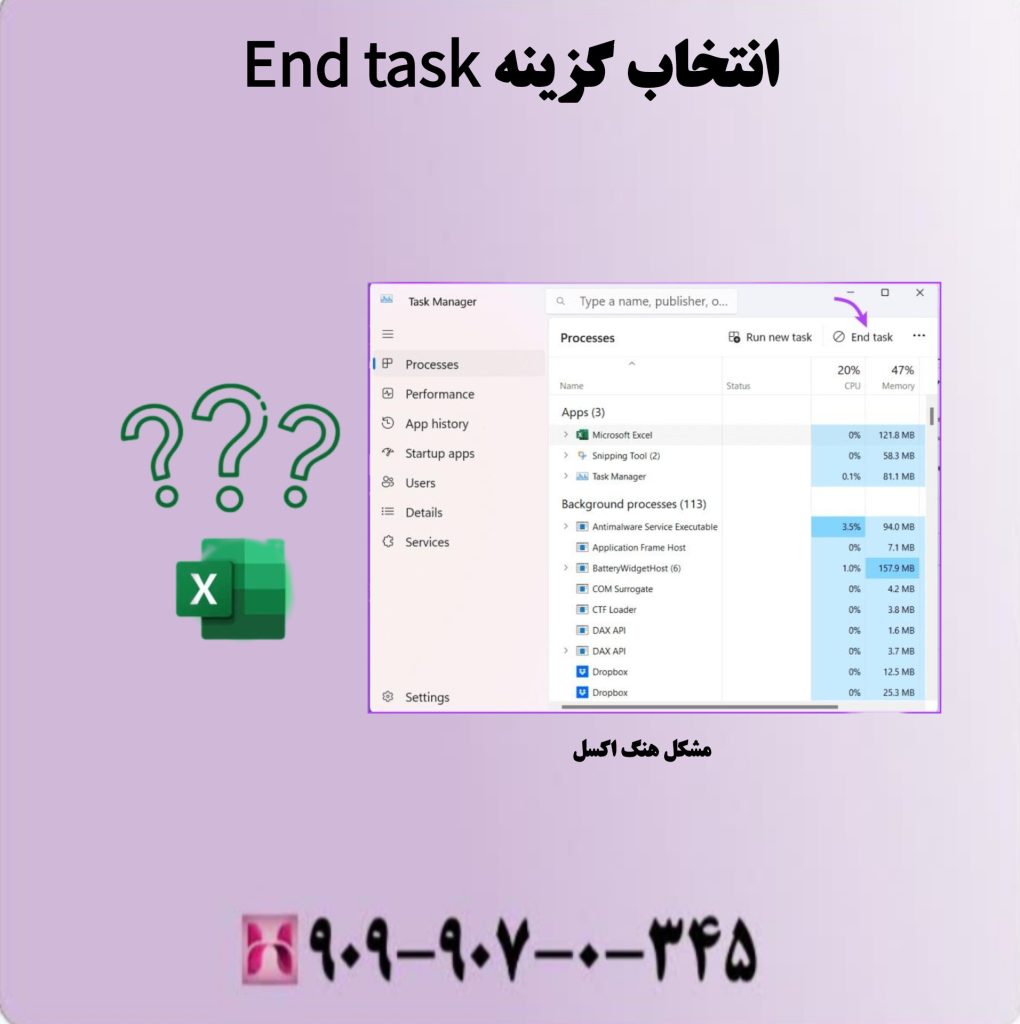
انتخاب گزینه End task
۶. رفع مشکل هنگ اکسل از طریق غیر فعال کردن افزونه های COM
یکی دیگر از روش های موثر برای رفع مشکل هنگ اکسل حذف یا غیر فعال کردن افزونه های com می باشد. با این کار نه تنها مشکل شما برطرف می شود بلکه باعث سرعت بیشتر در روند کلی سیستم شود. برای غیر فعال کردن افزونه ها مراحل زیر را انجام دهید:
- اول برنامه اکسل را باز کرده و به منوی File در بالای صفحه بروید، سپس گزینه options را از پایین انتخاب کنید.
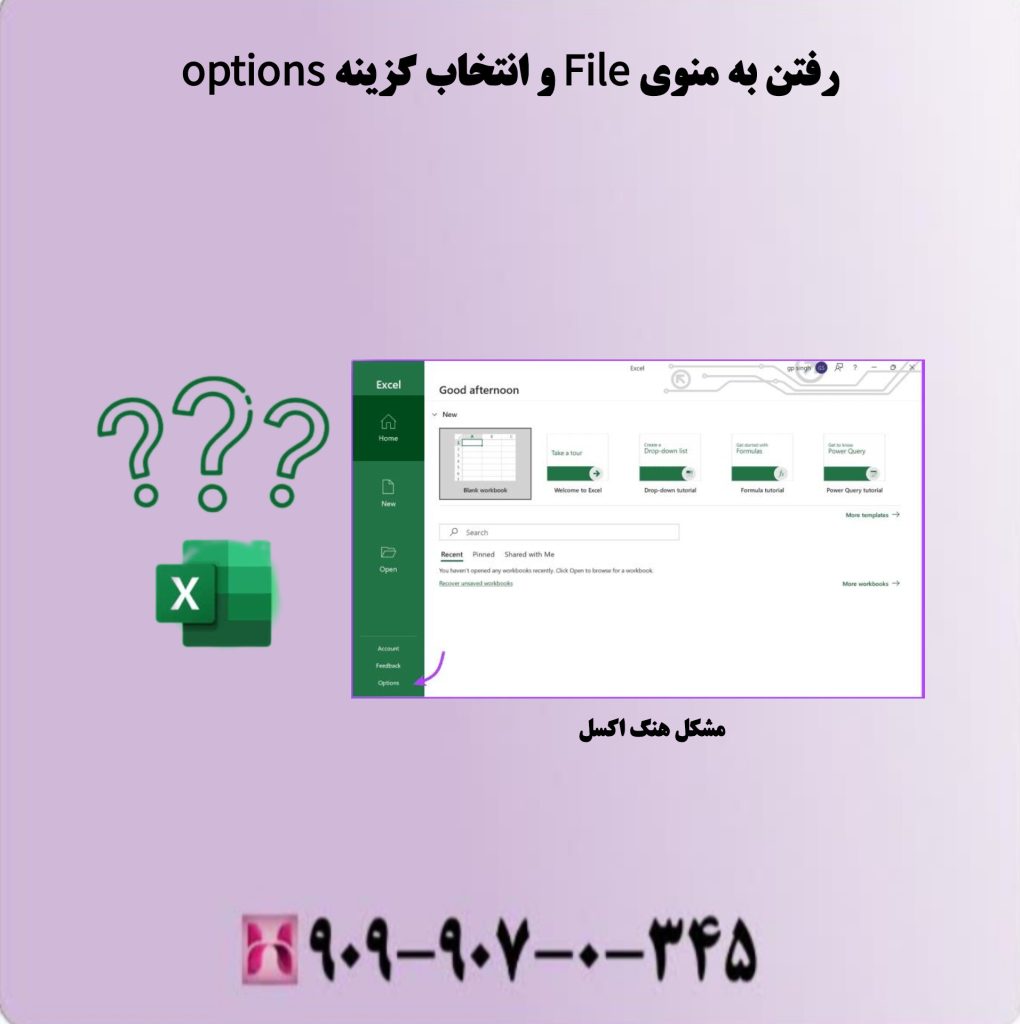
رفتن به منوی File و انتخاب گزینه options
- در مرحله بعد گزینه Add-ins را انتخاب کرده، بعد از منوی کشویی گزینه Manage را انتخاب کرده و COM Add-in و سپس Go را کلیک کنید.
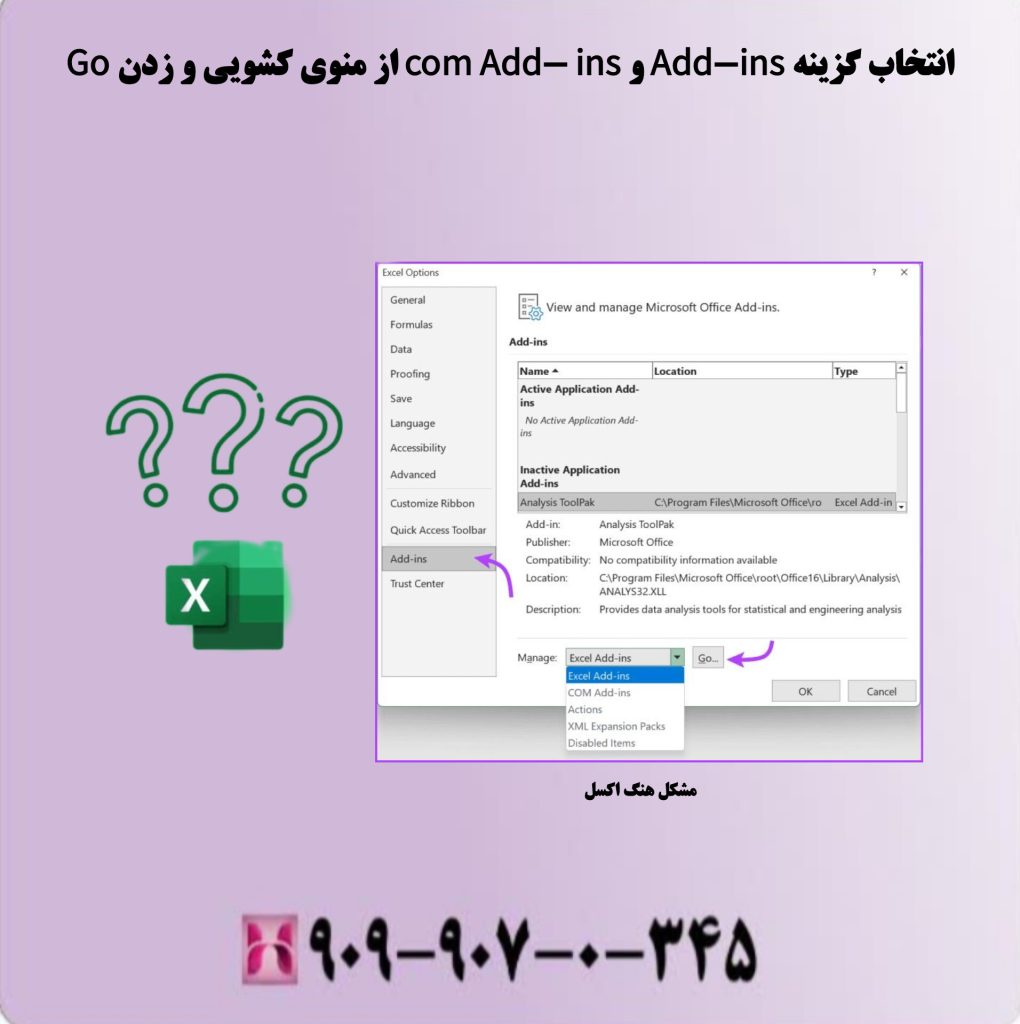
انتخاب گزینه com Add – ins و Add – ins از منوی کشویی و زدن Go
- در آخر هم تیک هم افزونه ها را بردارید و ok را انتخاب کنید.
بعد از انجام این مراحل اکسل را ببندید و مجدد راه اندازی کنید، تا ببینید آیا غیر فعال کردن افزونه ها در عملکرد اکسل تاثیر گذاشته است یا خیر.
سخن پایانی
هنگ کندی برنامه اکسل یکی از معضلاتی است، که ذهن کاربران خود را درگیر کرده است. ثابت ماندن اکسل دلایلی دارد که در چندین مورد آن را بیان کردیم، همچنین به روشهایی برای حل این مشکل پرداختیم، امیدواریم با انجام این مراحل و روشها مشکلات پاسخ ندادن و یا کندی اکسل را برطرف کنید. در صورت هرگونه سوال دیگری شما می توانید از طریق شماره ۹۰۹۹۰۷۰۳۴۵ با کارشناسان حرفه ای همراه رایانه ارتباط برقرار نمایید.








